在升级电脑硬件或进行系统维护时,硬盘对硬盘克隆数据是许多用户关注的一项任务。那么,在windows11系统怎么硬盘对硬盘克隆呢?硬盘克隆可以帮助用户将一个硬盘上的所有数据、操作系统和程序完整复制到另一个硬盘上,因此,本文会为你介绍几种克隆方法,方便你顺利完成硬盘数据克隆任务。
硬盘克隆是一种将整个硬盘的数据,包括操作系统、应用程序和个人文件,完整复制到另一块硬盘上的过程。与简单的文件复制不同,硬盘克隆还包括系统分区、引导记录等必要信息,使得新的硬盘可以直接启动并运行与原硬盘完全相同的系统。
当你的硬盘空间不足或需要更快的读写速度时,克隆到更大的或更快的SSD(固态硬盘)是一种常见的解决方案。
克隆硬盘可以作为一种快速而完整的数据备份方式,确保在硬盘损坏或系统崩溃时,数据能够安全恢复。
如果你希望更换操作系统或更换计算机,硬盘克隆可以帮助你无缝迁移现有系统。
在windows11系统怎么硬盘对硬盘克隆?想要完成这一任务,那么在进行硬盘对硬盘克隆之前,我们需要提前做好以下准备工作:
当我们在选择克隆软件时,需要特别考虑以下几个因素:
兼容性:确保所选软件支持Windows 11系统,并且能够识别并克隆您的硬盘。
功能:不同的克隆软件提供的功能可能有所不同。一些软件可能只支持整个硬盘的克隆,而另一些软件则可能提供更精细的克隆选项,如只克隆操作系统或特定分区。
易用性:选择一款界面友好、操作简单的克隆软件可以降低操作难度,提高克隆成功率。
性能:克隆速度和数据完整性也是选择软件时需要考虑的因素。一些软件可能采用更高效的克隆算法,从而加快克隆速度并减少数据丢失的风险。
基于以上因素,以下是几款推荐的克隆软件:
易我磁盘拷贝工具(EaseUS Disk Copy)是一款功能强大且易于使用的磁盘克隆和备份软件,可轻松地克隆系统、磁盘、分区等,帮助用户顺利实现硬盘数据的完整复制和迁移。无论是升级硬盘、更换电脑,还是创建数据备份,它都能提供高效、安全的解决方案,并且操作很简单。
下面,我们看看这款软件在windows11系统怎么硬盘对硬盘克隆的。操作如图下:
如果您想将 HDD/SSD 克隆到 SSD/HDD等,请按照以下步骤进行操作:
步骤 1. 访问易我科技官网,下载易我磁盘拷贝工具(EaseUS Disk Copy)安装并运行 。
单击“磁盘模式”并选择要拷贝或克隆的硬盘。单击“下一步”继续。
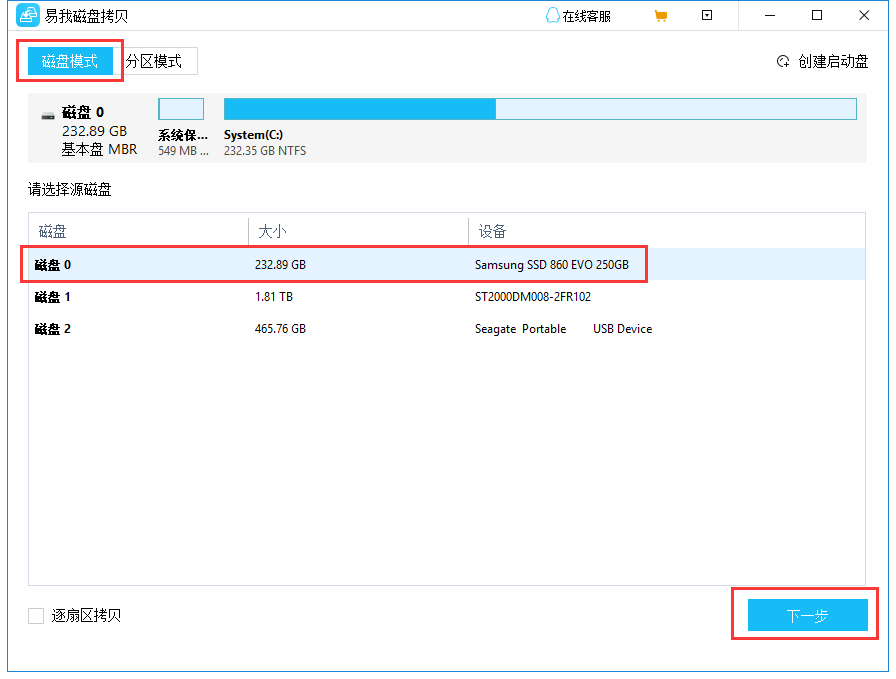
步骤 2. 选择目标磁盘(SSD)。
注意:如果要拷贝或克隆源硬盘,目标磁盘容量应至少与源磁盘相同甚至更大。
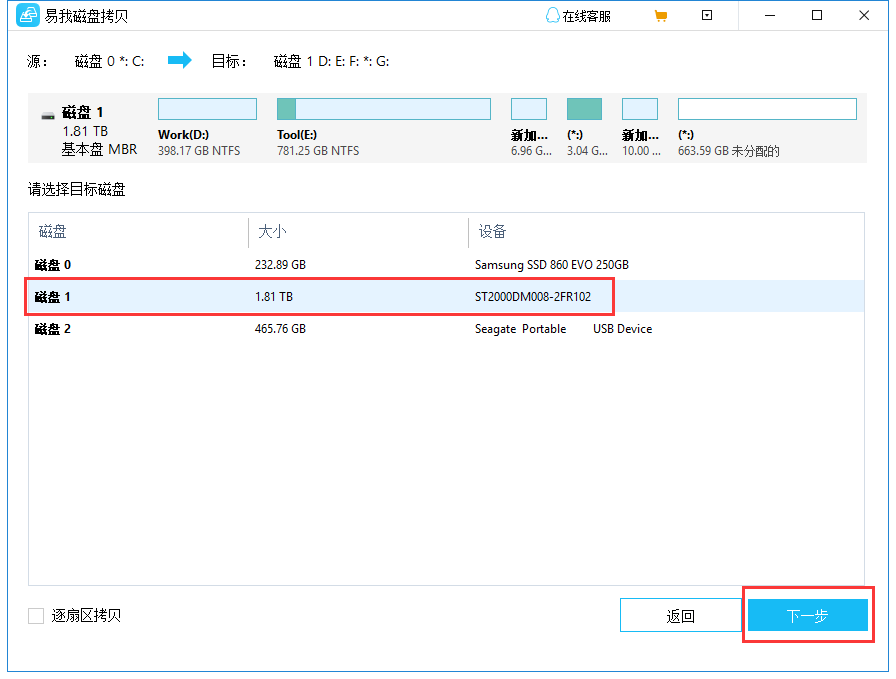
步骤 3 . 单击“确定”以确认程序是否要求擦除目标磁盘上的数据。
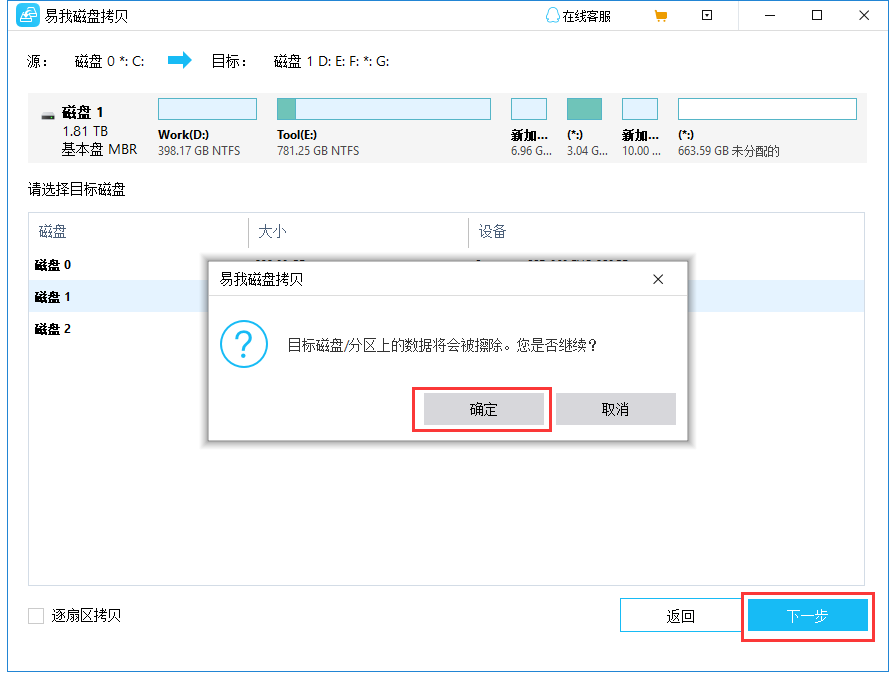
步骤 4. 检查和编辑磁盘布局。
如果您的目标磁盘是 SSD 驱动器,请记住检查目标是否为 SSD 的选项。
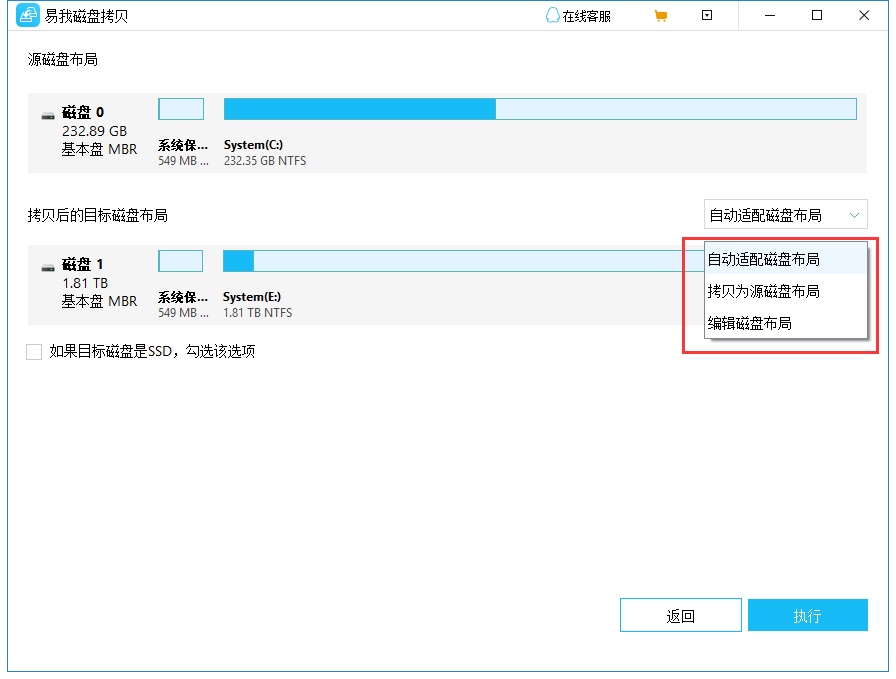
步骤 5. 单击“执行”开始硬盘克隆过程。
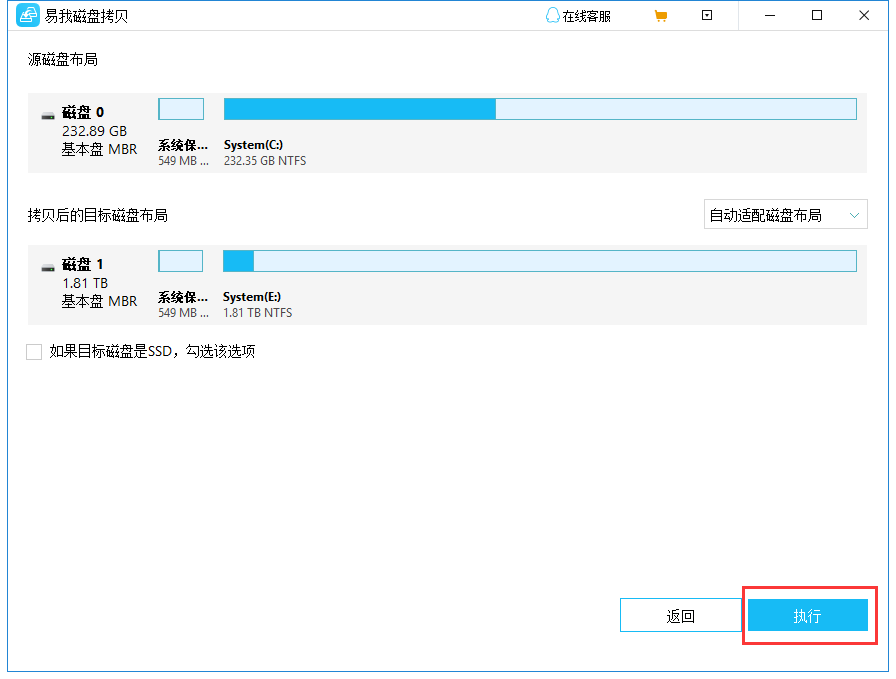
Macrium Reflect是一款专为Windows操作系统设计的硬盘克隆软件,可以将整个PC备份到单个压缩图像文件,并支持增量备份以减少存储空间使用。这款软件支持非启动系统的完全恢复;用户界面直观易用,支持克隆整个硬盘或特定分区;支持快速增量克隆和恢复,提高备份和恢复速度;提供虚拟启动功能,方便启动Microsoft Hyper-V虚拟机。
Carbon Copy Cloner是一款运行在Mac端的磁盘克隆备份工具,支持计划任务、增量备份、整盘克隆恢复等实用功能。这款软件是专为Mac系统设计,兼容性好;它提供直观易用的用户界面,方便用户进行磁盘克隆和备份操作;支持增量备份,节省存储空间;可以执行计划任务,自动进行磁盘克隆和备份。
windows11系统怎么硬盘对硬盘克隆?总的来说,通过本文介绍的几款软件和相关的信息,你是可以轻松完成硬盘数据克隆任务的。希望本文对你有所帮助!